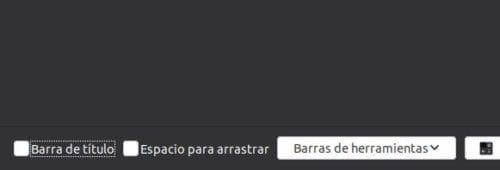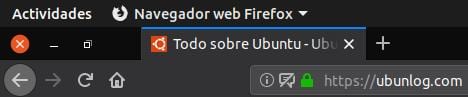Nós estivemos com Ubuntu 19.04 Disco Dingo e pessoalmente devo dizer que gosto muito. Eu o tenho em meu USB persistente e me ocorre voltar para a versão principal do sistema operacional desenvolvido pela Canonical, mas isso me acontece quando me lembro que o Kubuntu roubou meu coração. Embora tudo funcione muito bem no Disco Dingo, você sempre pode fazer algumas alterações para tornar o sistema mais produtivo e neste post conto três que acho que todos deveríamos fazer.
Há mudanças que acho que são decisões de todos. Por exemplo, eu prefiro ter o dock na parte inferior e os botões minimizar, maximizar e fechar à esquerda, mas estou ciente de que muitos de vocês preferem essas duas coisas como são. O Ubuntu é muito personalizável, mas o problema é que, ao contrário das versões antigas do GNOME, muitas das mudanças que podemos fazer nele estão ocultas. Podemos fazer muitas mudanças com o GNOME Tweaks ou executando alguns comandos como o seguinte:
Ubuntu 19.04 será mais produtivo com essas mudanças
Habilite a opção de minimizar ao clicar no ícone do dock
O Windows tem assim, o macOS tem assim e muitas distribuições de Linux têm assim, mas não o Ubuntu, não por padrão. Se clicarmos em um ícone no dock do Ubuntu, ... nada. Podemos ativar a função para que ele faça algo e o melhor que pode fazer é minimizar um aplicativo no dock. Faremos isso executando o seguinte comando:
gsettings set org.gnome.shell.extensions.dash-to-dock click-action 'minimize'
A mudança será feita instantaneamente e o que isso fará dependerá de como temos a janela. Se o tivermos aberto, ele será minimizado; se o tivermos minimizado, ele será aberto. Esta configuração não permite usar os valores «maximizar» (= maximizar) ou «fechar» (= fechar).
Oculte a barra superior no Firefox.
Cada vez que abro o Ubuntu após usar o Kubuntu, vejo que há muito espaço desperdiçado acima ao usar o Firefox. E é que o Ubuntu tem sua própria barra no topo, então temos dois se deixarmos o Firefox como ele vem por padrão. Tem uma opção para esconder isso temos em Configurações / Personalizar. Ele fica no canto inferior esquerdo quando você desmarca a "Barra de título". Os botões minimizar, maximizar e fechar aparecerão no mesmo nível das guias abertas.
Mostrar porcentagem da bateria no Ubuntu
Bom: dissemos que essas mudanças deveriam ser feitas por todos os usuários do Ubuntu, mas essa mudança é apenas para computadores com bateria. Existem muitos sistemas operacionais que mostram apenas o ícone. Portanto, temos uma seção mais limpa, mas não sabemos exatamente quanta bateria nos resta. Para descobrir, no Ubuntu temos que clicar na bandeja, momento em que veremos a porcentagem e quanto falta para terminar ou para carregar 100%. Se nós quisermos ver a porcentagem da bateria, vamos abrir um terminal e escrever este comando:
gsettings set org.gnome.desktop.interface show-battery-percentage true

Há alguma outra mudança que você fez no Ubuntu que deseja compartilhar?